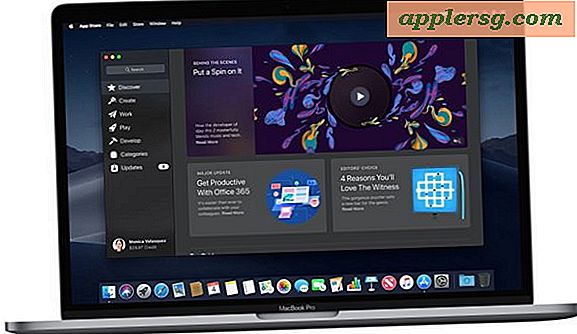Come eseguire l'unità USB avviabile di installazione di MacOS High Sierra 10.13 Beta

MacOS High Sierra 10.13 beta offre lo strumento createinstallmedia che consente la creazione di un'unità di installazione avviabile MacOS High Sierra. Molti utenti esperti preferiscono installare le principali versioni di Mac OS in questo modo poiché offre uno strumento di avvio singolo per partizionare, aggiornare o installare macOS e, sebbene sia considerato avanzato, non è particolarmente complicato.
Questo tutorial ti mostrerà come eseguire un programma di installazione beta avviabile per MacOS High Sierra 10.13, l'unità di avvio funzionerà per aggiornare o installare macOS 10.13 su qualsiasi Mac compatibile con High Sierra.
Requisiti per unità USB avviabili con MacOS High Sierra
Prima di iniziare, avrai bisogno di due cose;
- Una chiavetta USB (da 16 GB o superiore) non ti dispiace formattarla per diventare l'installer di High Sierra
- L'applicazione di installazione beta di macOS High Sierra scaricata dal Mac App Store (collegamento diretto) e situata nella cartella / Applicazioni /
Questa guida mostra come creare un programma di installazione beta per macOS 10.13 con l'attuale versione di anteprima della beta dello sviluppatore, ma gli stessi principi saranno validi anche per la beta pubblica quando sarà disponibile.
Come creare l'unità di installazione USB di MacOS High Sierra Beta
- Verifica di avere "Installa macOS 10.13 Beta.app" nella cartella Applicazioni del tuo Mac, questo è il punto di partenza per il download
- Collega l'unità flash USB al Mac, rinomina l'unità in "HighSierra" per una facile identificazione - ricorda che l'unità USB verrà formattata e cancellata per diventare l'installer di High Sierra
- Apri l'applicazione Terminale in Mac OS, in / Applicazioni / Utility /
- Immettere esattamente la seguente sintassi del comando:
- Per la versione finale di MacOS High Sierra:
- Per MacOS High Sierra Developer Beta:
- Per la beta pubblica di MacOS High Sierra:
- Premi Invio e inserisci la password dell'amministratore (richiesta da sudo)
- Lasciare che il processo di creazione dell'unità di installazione di High Sierra USB sia completo, ci vorrà un po '
sudo /Applications/Install\ macOS\ High\ Sierra.app/Contents/Resources/createinstallmedia --volume /Volumes/HighSierra --applicationpath /Applications/Install\ macOS\ High\ Sierra.app --nointeraction &&say Boot drive created
sudo /Applications/Install\ macOS\ 10.13\ Beta.app/Contents/Resources/createinstallmedia --volume /Volumes/HighSierra --applicationpath /Applications/Install\ macOS\ 10.13\ Beta.app --nointeraction &&say Boot drive created
sudo /Applications/Install\ macOS\ High\ Sierra\ Beta.app/Contents/Resources/createinstallmedia --volume /Volumes/HighSierra --applicationpath /Applications/Install\ macOS\ High\ Sierra\ Beta.app --nointeraction &&say Boot drive created
Al termine, l'unità di avvio USB verrà chiamata "Installa macOS 10.13 Beta" ed è pronta per essere utilizzata.
Avvio da MacOS High Sierra Beta Installer Drive
Con l'installer High Sierra USB collegato al Mac, riavviare il computer ( menu Apple> Riavvia) e tenere premuto il tasto OPTION. Nel menu di avvio scegliere l'installazione beta di MacOS High Sierra 10.13 dalla schermata del caricatore di avvio in cui verrà caricato il programma di installazione.
Dall'unità di avvio è possibile formattare, partizionare, aggiornare o installare facilmente macOS High Sierra beta. In genere è consigliabile installare completamente il software del sistema beta su una nuova partizione o su un Mac non primario separato e non aggiornarlo su un sistema operativo esistente. Il software di sistema beta è notoriamente inaffidabile, instabile e bug, e non è adatto per l'uso quotidiano dalla maggior parte degli utenti.
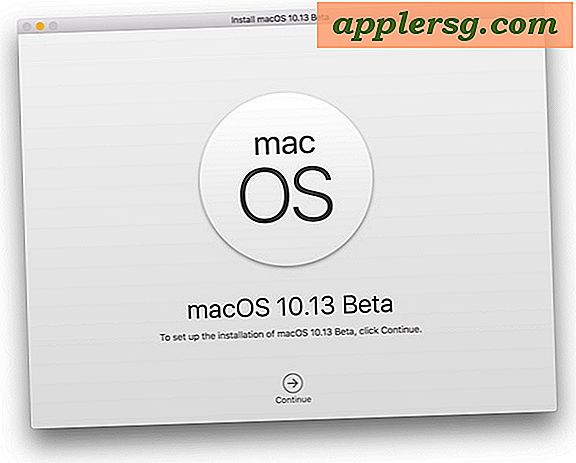
Ricorda che l'aggiornamento di un Mac a High Sierra (anche la versione beta) aggiornerà il file system in APFS.
Eseguire sempre il backup di un Mac prima di aggiornare o installare qualsiasi software di sistema.
Domande, idee, suggerimenti o trucchi per creare unità di avvio per MacOS High Sierra beta? Fateci sapere nei commenti qui sotto!